Käsijarrun käyttö Macissa
Kirjoittaja:
John Stephens
Luomispäivä:
26 Tammikuu 2021
Päivityspäivä:
1 Heinäkuu 2024

Sisältö
Tässä artikkelissa: Avaa lähdetiedostoEncode videoReferences
Jos sinulla on kokoelma DVD-elokuvia, olet ehkä halunnut siirtää ne kannettavaan laitteeseen tai tietokoneeseen, jotta voit katsella niitä myöhemmin. Elokuvan kopioinnin jälkeen sinun on koodattava se yhteensopivaksi muiden laitteiden kanssa. Täältä käsijarru on hyödyllinen. Käytä käsijarrua videotiedostojen koodaamiseen minkä tahansa laitteen kanssa yhteensopivissa muodoissa. Tämä opas selittää miten se tehdään.
vaiheet
Tapa 1 Avaa lähdetiedosto
-

Napsauta Lähde-painiketta. Se on HandBrake-ikkunan vasemmassa yläkulmassa. Valitse näyttöön tulevassa valikossa joko kansio tai tietty tiedosto.- HandBrake voi avata DVD ISO -kuvia, DVD-levyjä ja salaamattomia Blu Ray -levyjä ja melkein mitä tahansa videoformaattia.
- Et voi käyttää käsijarrua suojatun DVD- tai Blu Ray -levyn kopioimiseen. Sinun on käytettävä toista ohjelmaa ennen levyn sisällön kopiointia. HandBrake muuntaa videotiedoston muihin laitteisiin sopivaan muotoon.
-
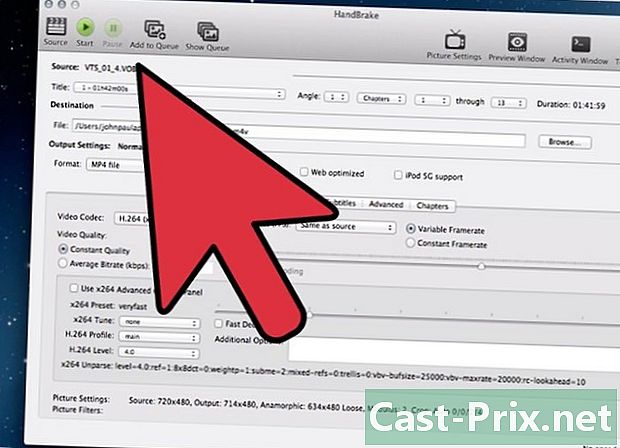
Valitse luvut. Jos lähdetiedosto on jaettu lukuihin, voit valita muunnettavat.- Jos kulmia on useita, valitse yksi.
-

Valitse kohde. Valitse, mihin haluat tallentaa muunnetun tiedoston. Anna hänelle nimi, jota et unohda.
Tapa 2 Koodaa video
-
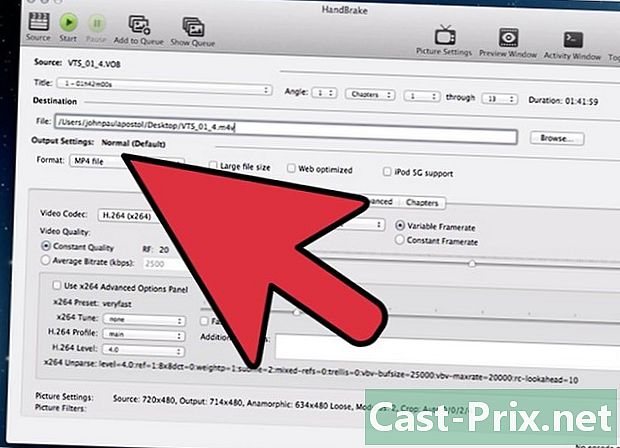
Valitse esiasetukset. Prosessin helpottamiseksi valitse ikkuna oikealla puolella olevasta luettelosta laite, johon tiedosto kohdistetaan. Tämä esiasetus tekee tiedostosta täysin yhteensopivan valitun laitteen kanssa.- MP4 on suosituin muoto, joten se valitaan aina oletusarvoisesti asetuksissa. Jos haluat koodata videon suoratoistettavaksi YouTubeen tai muuhun suoratoistoalustaan, valitse "Web-optimoitu" -ruutu.
- Jos koodaat videon katsottavaksi tietokoneella tai suoratoistaa YouTubeen, valitse Normaali tai Korkea profiili esiasetukset.
-

Katso esikatselu. Voit napsauttaa Esikatselu-painiketta nähdäksesi pienen esikatselun videosta, jonka aiot saada. Voit tarkistaa laadun ennen toimenpiteen aloittamista. Koodaus voi viedä kauan, varsinkin jos koodaat korkealaatuista videota. Esikatselun luominen voi viedä hetken. -

Säädä asetukset. Jos esikatselu ei miellytä sinua, voit säätää asetuksia välilehdillä. Jokainen välilehti vastaa yhtä videon osaa.- Kuva: Tässä välilehdessä voit muuttaa videon tarkkuutta ja rajata sitä esimerkiksi mustien reunojen poistamiseksi.
- Suodattimet: Nämä suodattimet ovat tarkoitettu videon toistamiseen. Ne voivat poistaa kerrokset, jotka osoittavat, että video on kuvattu.
- Video: Tällä välilehdellä voit muuttaa videon koodekkia, mutta se sisältää myös laatuvaihtoehtoja, kuten ruutujen määrän sekunnissa ja videon optimoinnin. Yksi tämän välilehden tärkeimmistä asetuksista on Laatu-osio. Tässä voit asettaa lopullisen tiedoston bittinopeuden. Mitä korkeampi bittinopeus, sitä korkeampi laatu, mutta tiedosto on paljon suurempi kuin alhainen bittinopeus.
- Ääni: Ääni-välilehdessä voit säätää lähdevideosta löytyviä ääniraitoja. Voit myös poistaa ei-toivottuja raitoja (kuten muita kieliä) tai säätää laatua videon laadusta riippumatta.
- Tekstitys: Tällä välilehdellä voit lisätä tekstitystiedostoja videoihisi. Nämä tiedostot sijaitsevat yleensä videon lähdekansiossa.
- Luvut: Löydät luettelon videostasi täältä. DVD ISO -kuvat sisältävät yleensä lukuja. Voit tuoda sen myös itse.
- Lisäasetukset: Tämä välilehti on yleensä poistettu käytöstä. Voit aktivoida valitsemalla asianmukaisen ruudun Video-välilehdellä. Tämän välilehden avulla voit asettaa kaiken, mikä liittyy x264-koodekkiin.
- Esiasetusten muuttaminen voi tehdä videosta lukukelvottoman valitulle laitteelle. Tästä riskistä tulee varmuutta, jos olet vaihtanut kuvien lukumäärää sekunnissa tai kuvan kokoa.
-
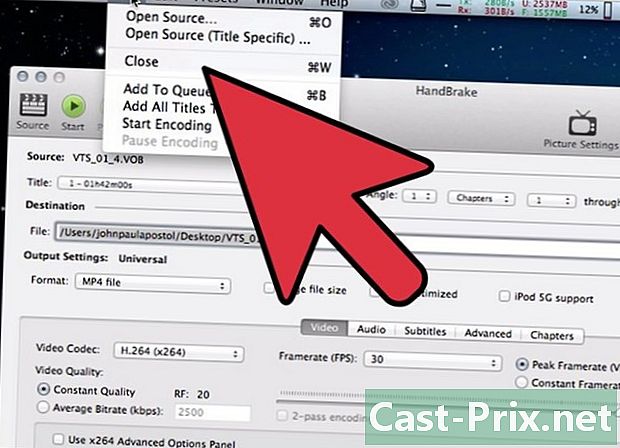
Lisää projekti jonoon. Jos koodaat useita tiedostoja kerralla, napsauta Lisää jonoon -painiketta esiasetusten säätämisen jälkeen. Projekti lisätään muiden videoiden jonoon, jotka koodataan, kun käynnistät ohjelman.- Voit napsauttaa Näytä jono nähdäksesi luettelon odottavista projekteista.
-
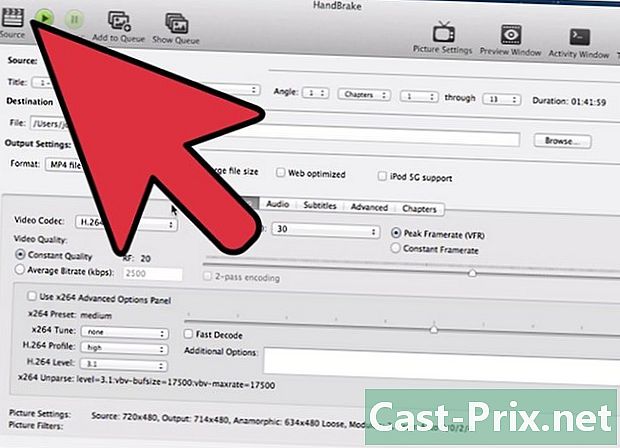
Käynnistä koodaus. Napsauta Käynnistä-painiketta, kun haluat aloittaa videoiden koodaamisen jonoon. Koodaus voi viedä hyvin kauan ja käyttää paljon resursseja tietokoneellesi. Jos käytät tietokonetta sillä välin, hidastat koodausta ja se voi aiheuttaa virheitä. -
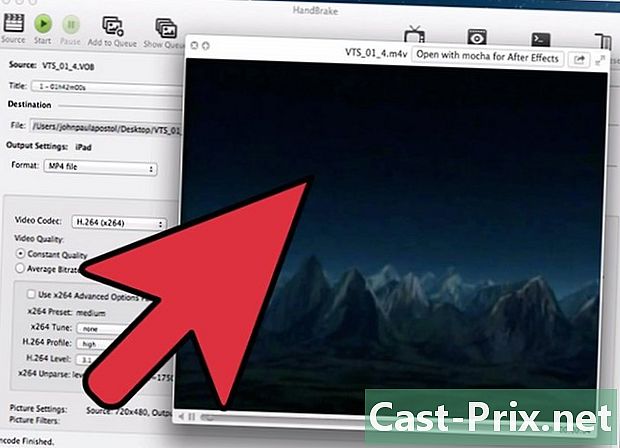
Testaa koodattu tiedosto. Kun olet lopettanut koodauksen, siirrä se laitteellesi tai avaa se tietokoneellasi. Tarkista, että laatu sopii sinulle ja että siinä ei ole virheitä.

